关于利用织梦漏洞被篡改首页被黑声明
织梦(dedecms)程序是一套开源免费的网站程序,用户数量非常多,所以会被一些开非法网站的人盯上,疯狂扫漏洞和注入木马程序,织梦官方又长时间不去更新和完善,导致大量网站中招。
我们是一家做模板的企业,部分模板会基于织梦程序去开发,采用的是织梦的源程序,所以部分用户购买后会出现被注入木马的情况,本公司特此声明,如出现被注入木马或篡改首页等情况,与我们做的模板是没有任何关系的,我们也没有免费处理木马和修补织梦漏洞的义务,多数模板都很便宜,我们实在是没有精力帮到您。
如何防止被黑?
1:程序安装好后,请尽快修改后台路径和密码
2:定期备份网站,以免造成程序被破坏
3:建议选用高防空间或服务器,咨询空间商空间有没有防篡改功能,不用时上锁
4:多百度,多学习,清理用不到的织梦程序文件,修改部分系统文件访问权限
总之:用人家免费的东西,就别计较,我们何尝也不希望织梦完善呢?
教程说明:本教程适用于没有接触过dedecms及对dedecms使用不是很了解的人,请您仔细阅读,大神请忽略。
一:洗白篇
织梦内容管理系统(DedeCms) 以简单、实用、开源而闻名,是国内最知名的PHP开源网站管理系统,也是使用用户最多的PHP类CMS系统,在经历多年的发展,目前的版本无论在功能,还是在易用性方面,都有了长足的发展和进步,DedeCms免费版的主要目标用户锁定在个人站长,功能更专注于个人网站或中小型门户的构建,当然也不乏有企业用户和学校等在使用本系统。(以下是安装时协议)
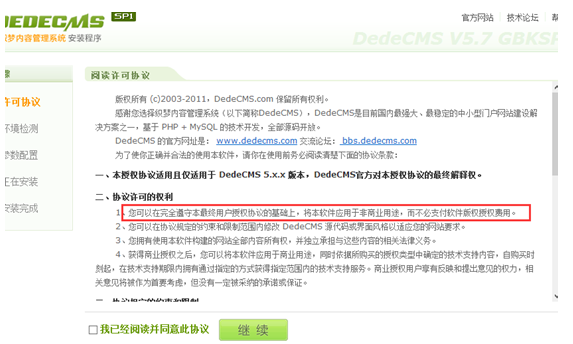
PS:dedecms系统现是站长使用早多的免费网站管理系统,官网未要求强制授权,所以使用过程中无任何版权限制及功能限制。程序完全开源,可任意开发,我们销售的是已经做好的整站程序,不提供任何免费技术咨询及二次开发服务,如要进行二次开发,请联糸我们客服,进行付费开发修改。QQ:384342594
二:安装(代安装,请联糸客服)
如需帮助安装,请提供以下信息:
如果是空间
需要提供
解析绑定好的域名
FTP链接地址
FTP登录账号
FTP管理密码
数据库链接地址
数据库登录账号
数据库管理密码
空间能不能解压,支持什么格式的压缩包,帮助解压
如果是服务器(请配置好环境,我们不免费配置环境)
提供远程管理或自己设置好站点并提供
FTP链接地址
FTP登录账号
FTP管理密码
数据库链接地址
数据库登录账号
数据库管理密码
帮助解压
注意安装过程不远程,不教安装和使用,有教程请自己看一下
1)从淘宝购买源码后都会以加密网盘形式发你,请将下载好的压缩包解压,用ftp工具(推荐:flashfxp)上传到网站根目录比如:
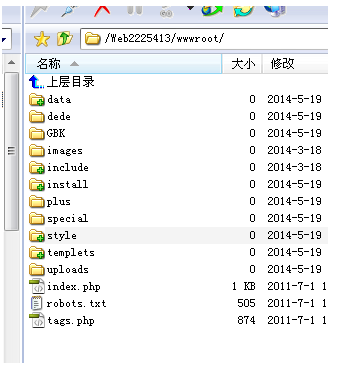
很多空间商WEB目录名称不同,具体您可以问问您的主机商。
常见主机上WEB目录有:htdocs,wwwroot,public_html,www等
PS:如空间支持在线解压,可直接上传压缩包,详细操作可到空间高级管理,在线压缩解压那里查看。
2)两删除,两修改。若提示无法安装,页面出现DIY字样。请进入install文件夹,将install_lock.txt和index.html文件删掉。把index.php.bak文件改为index.php,module-install.php.bak改为module-install.php即可!如图所示:
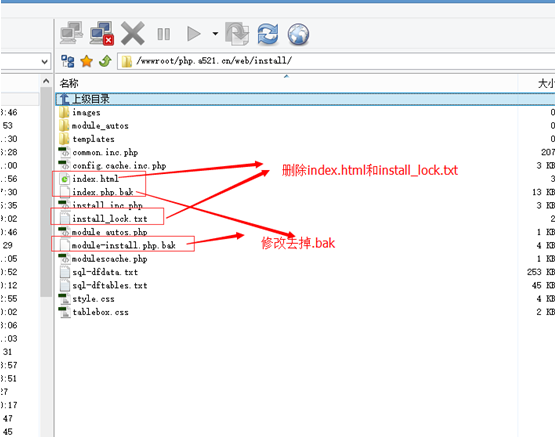
3)运行 http://你的域名/install/index.php 安装,同意dedecms条款后点“继续”进入环境检测所有目录都要有写入权限如图所示:
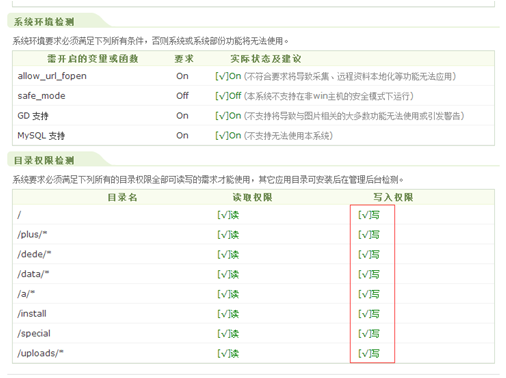
PS:如显示个别目录不可写入,可能是没有这个文件夹或就是没有写入权限,请联糸我们付费解决。
4)继续后到达配置参数页面,注意:只修改数据库设定那里,其他地方默认即可,数据库信息请到买空间的那里查找,一般都会赠送,找不到请联糸买空间的客服。如图所示将信息填入:
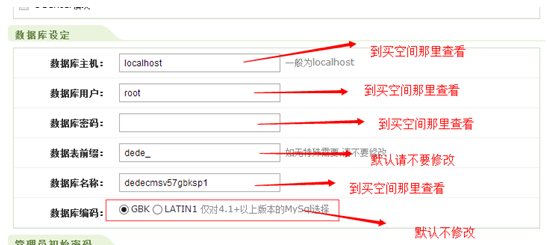
PS:数据库信息是买空间的地方提供的,不是我们提供。
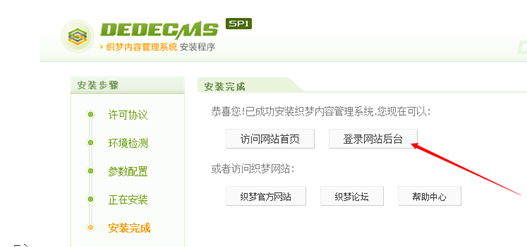
至此dedecms程序安装完成,请登陆后台,进行恢复操作。
三:恢复
1)后台默认目录一般为:http://你的域名/dede/
安装时默默认账号和密码均为:admin 登陆进入管理后台
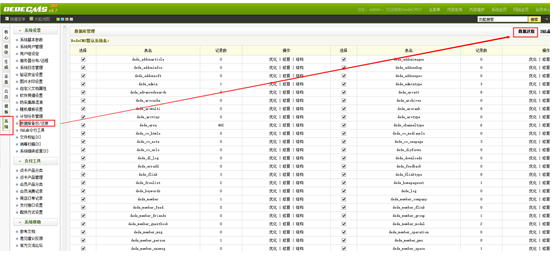
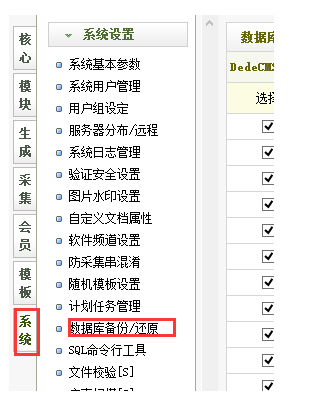
点击系统----数据库备份还原----右上角数据库还原进入----下面有一个开始还原数据按钮----点击开始还原,等待完成所有还原。
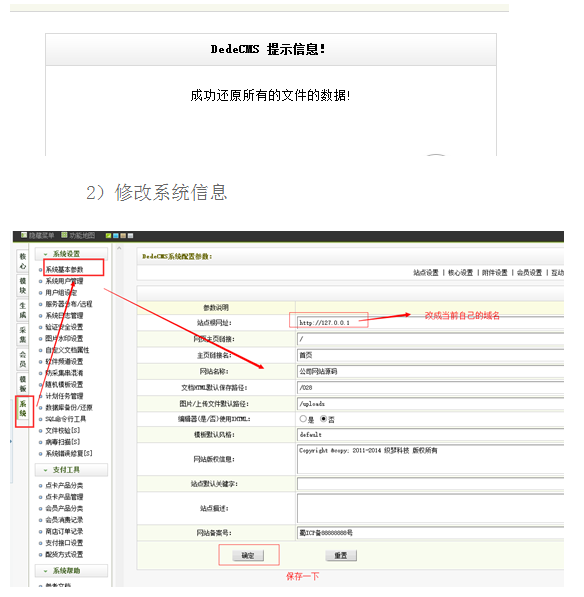
3)清空缓存
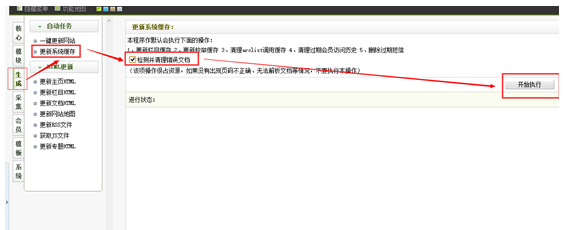
4)生成全站
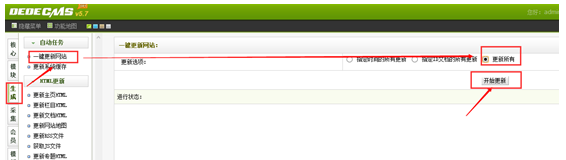
至此:网站恢复完成,前台恢复正常。
四:修改(仅作基本信息修改的说明)
PS:网站内容修改后,前台是默认不显示的,要生成一下全站,前台刷新才能显示。可能个别会有缓存,请换浏览器,或清空缓存查看。
问题一:网站基本信息如何修改?
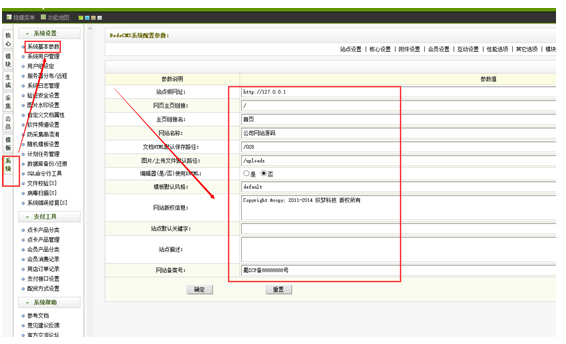
问题二:网站图片如何修改?(logo,轮播等)
固定不经常变的图片到到网站目录找到对应的图片(一般路径为:/templets/default/images/),下载下来,用图片处理工具改成自己的,保存成一样的格式(下载的图是什么格式,就保存成什么格式),起一样的名,图片大小保持一至,上传覆盖替换即可。
PS:固定图片基本上对于在一个文件夹中,可下载图片文件夹到本地,这样方便修改和查找,也可以在网页上右击点属性,查看图片位置。
问题三:关于我们,联系我们等信息如何修改?
单页面内容如关于我们,联糸我们,公司简介,公司文化等,都在后台:核心---网站栏目管理---对应栏目后面的更改。如图:
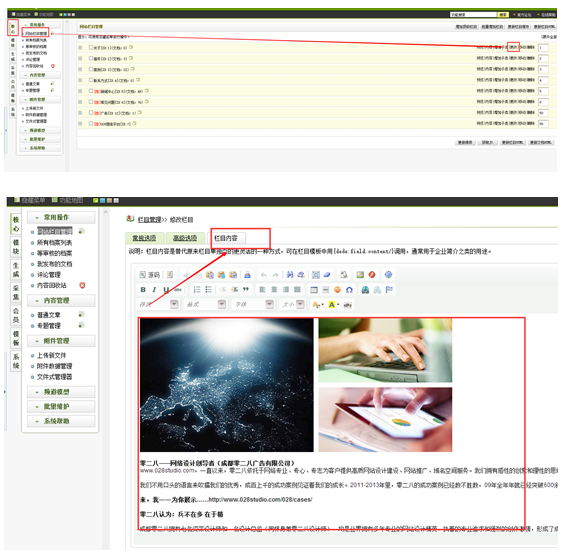
PS:所有修改都要生成后显示,可选择单独生成本栏目,如图:
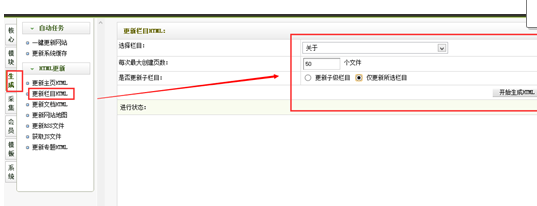
问题四:部分地方找不到地方修改怎么办?
有时很多网站信息是直接写到模板上的,如底部版权,公司简介,联系方式等,后台修改位置在:模板---默认模板管理---如图:
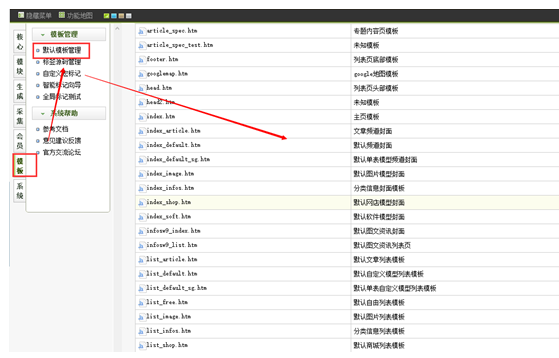
找到对应的位置进行修改。
PS:常见的模板名称为
网站首页 index.htm
案例列表页 list_case.htm
案例内容页 article_case.htm
新闻列表 list_article.htm
新闻内容 article_article.htm
关于我们 index_about.htm
联系我们 index_contact.htm
服务内容 index_service.htm
全站底部 footer.htm
全站顶部 head.htm
网站的不同模板的名称也不同,查找自己栏目对应的模板,请到:后台---核心---网站栏目管理--对应栏目---修改中查看,如图:
注意一:频道封面对应高级选项里面封面模板(如下图)
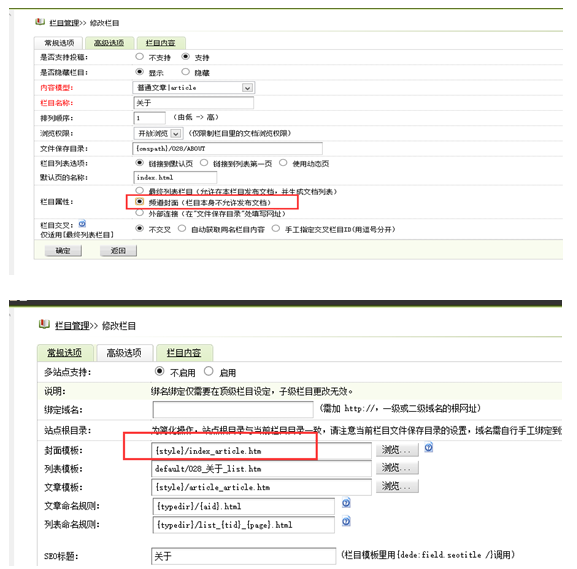
注意二:最终列表栏目对应高级选项里面列表模板(如下图)
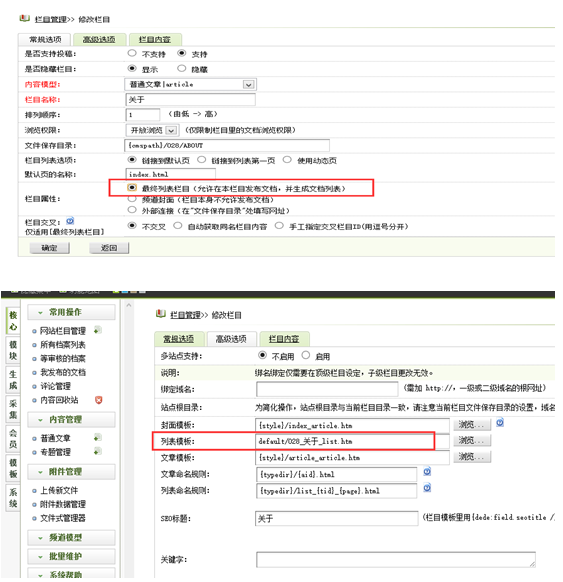
如对后台操作不熟悉的,请保持默认。新加的栏目,比如我加了一个产品分类,那么,请保持和测试栏目里面,栏目属性及高级选项中模板一致!!!
问题五:前台的在线留言提交后哪里查看?
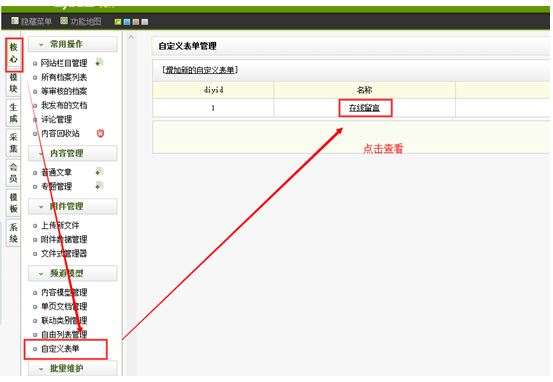
问题六:网站新闻及产品如何添加?
添加位置在:核心---内容管理---普通文章---添加文档中 如图:
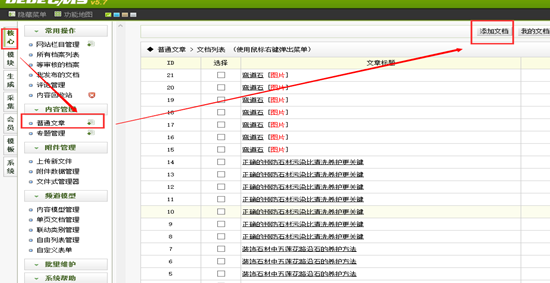
PS:有的产品使用了图片集,也在内容管理中添加修改。
问题六:友情链接哪里添加删除?
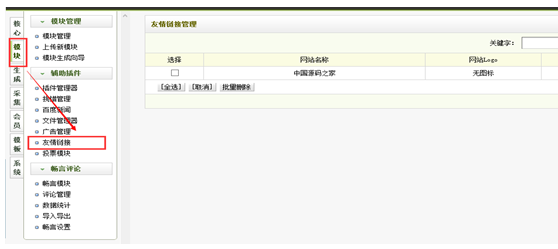
问题七:上传图片有水印,如何去除?
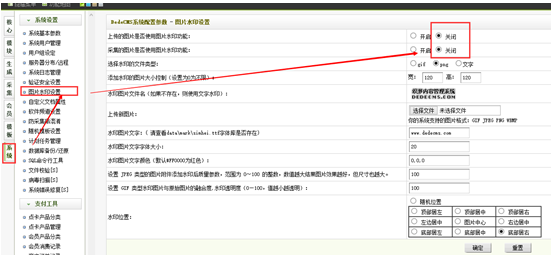
更多修改说明,请到dedecms官网进行查看。
付费技术服务:QQ:384342594